- Ako želite pretvoriti veliki PDF u Word, uvijek možete koristiti Word aplikaciju za to.
- Također je moguće pretvoriti dokumente pomoću raznih online usluga, kao što je Google Drive.
- Postoje mnoge specijalizirane aplikacije koje mogu brzo pretvoriti više PDF datoteka.
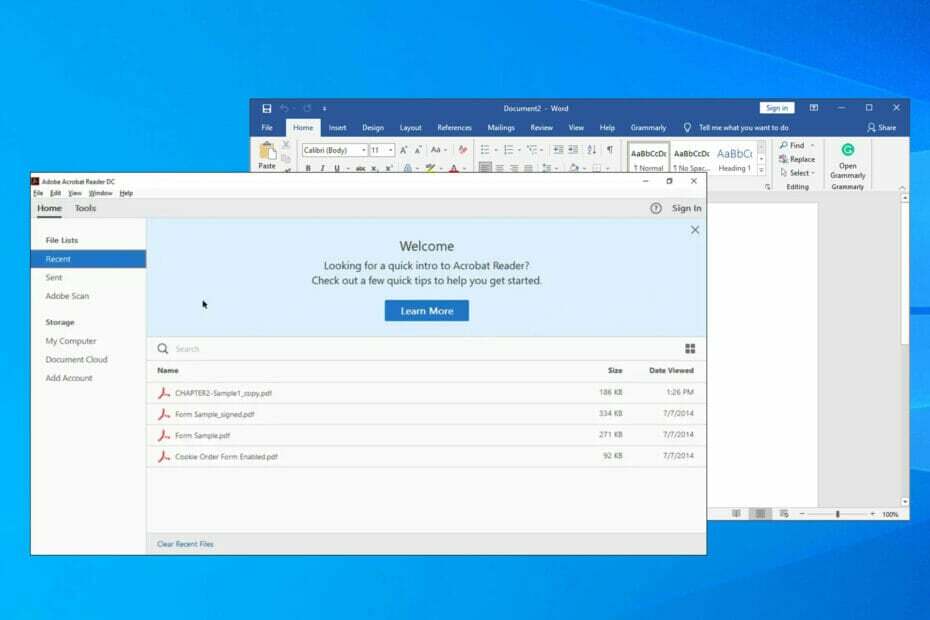
xINSTALIRAJTE KLIKOM NA DATOTEKU ZA PREUZIMANJE
Ovaj softver će popraviti uobičajene računalne pogreške, zaštititi vas od gubitka datoteka, zlonamjernog softvera, kvara hardvera i optimizirati vaše računalo za maksimalnu učinkovitost. Riješite probleme s računalom i uklonite viruse sada u 3 jednostavna koraka:
- Preuzmite alat za popravak računala Restoro koji dolazi s patentiranim tehnologijama (dostupan patent ovdje).
- Klik Započni skeniranje kako biste pronašli probleme sa sustavom Windows koji bi mogli uzrokovati probleme s računalom.
- Klik Popravi sve kako biste riješili probleme koji utječu na sigurnost i performanse vašeg računala
- Restoro je preuzeo 0 čitatelji ovog mjeseca.
PDF datoteke korisne su ako trebate poslati određeni dokument, ali nisu uvijek preferirani format za korisnike, jer mnogi od njih preferiraju korištenje Word formata.
Ponovno stvaranje dokumenta u novom formatu je dugotrajan i često nemoguć zadatak za mnoge krajnje korisnike, a tu dolazi u obzir konverzija datoteka.
Postoji više metoda koje možete koristiti za pretvaranje jedne vrste datoteke u drugu, a u današnjem vodiču ćemo vam pokazati kako pretvoriti veliku PDF datoteku u Word dokument.
Je li moguće pretvoriti PDF u Word koji se može uređivati?
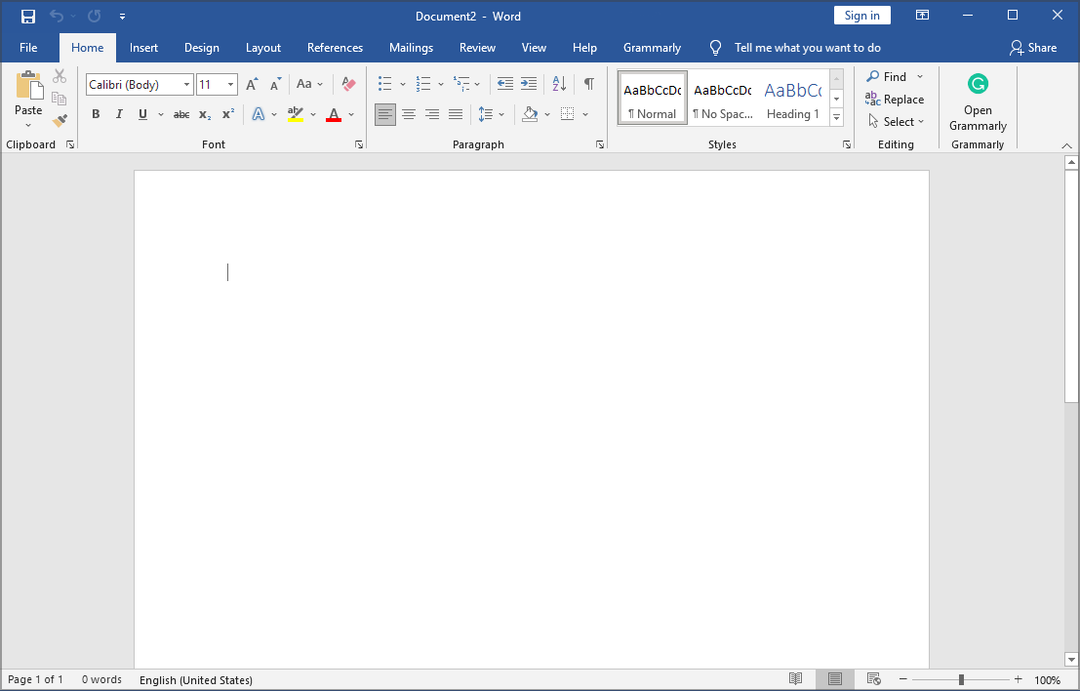
Da, većinu PDF datoteka možete s lakoćom pretvoriti u Words dokumente koji se mogu uređivati. Postoji nekoliko metoda koje možete koristiti, a neke čak i ne zahtijevaju da instalirate dodatni softver.
Postoji više razloga zašto biste to mogli učiniti, a mnogi odlučuju pretvoriti svoje dokumente ako je tako PDF datoteka se neće otvoriti na njihovom računalu.
U ovom vodiču pokazat ćemo vam najbolje opcije koje možete koristiti u tu svrhu, stoga svakako nastavite čitati kako biste saznali više.
Kako mogu pretvoriti veliki PDF u Word?
1. Koristite Word
- Otvoren Riječ i kliknite na Datoteka.
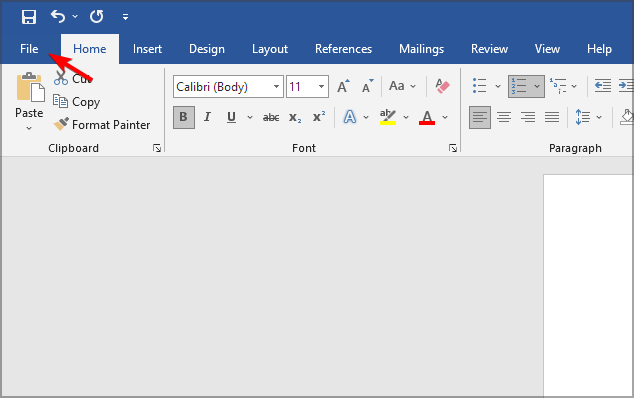
- Izaberi Otvoren i kliknite na pretraživati.
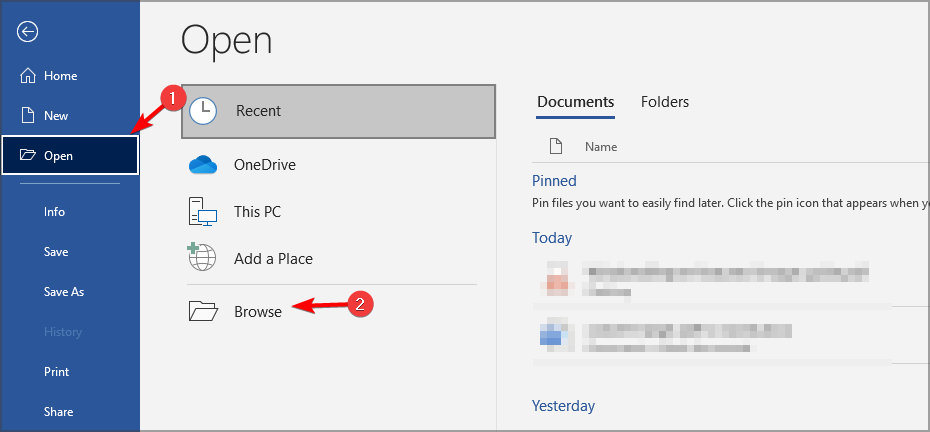
- Sada odaberite PDF dokument koji želite pogledati.
- Nakon što ga otvorite, Word će vas pitati želite li pretvoriti datoteku. Izaberi u redu.
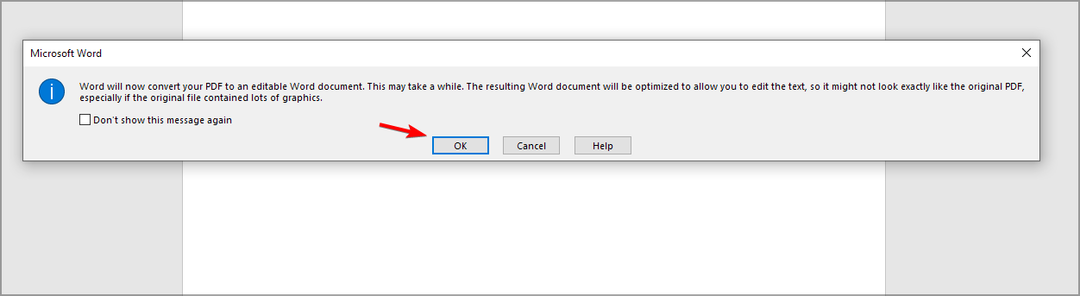
- Nakon što je datoteka otvorena, kliknite na Omogući uređivanje.
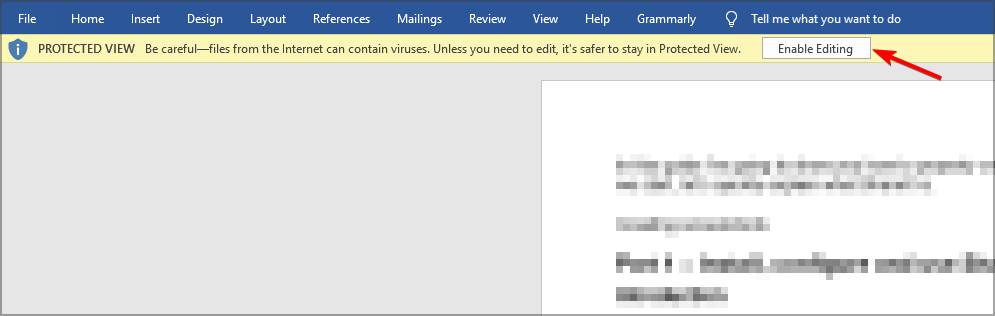
- Klik u redu potvrditi.
- Dokument bi sada trebao biti u potpunosti moguće uređivati.
- Kliknite na Datoteka.
- Sada biraj Spremi kao i odaberite pretraživati.
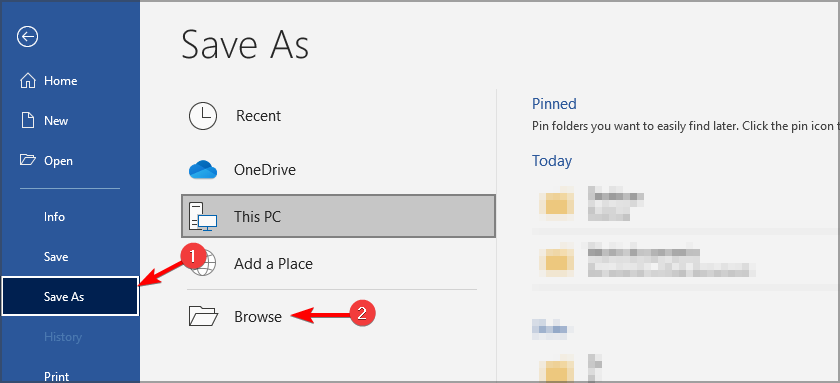
- Postavi Spremi kao vrstu do Word dokument, unesite željeni naziv datoteke i kliknite na Uštedjeti.
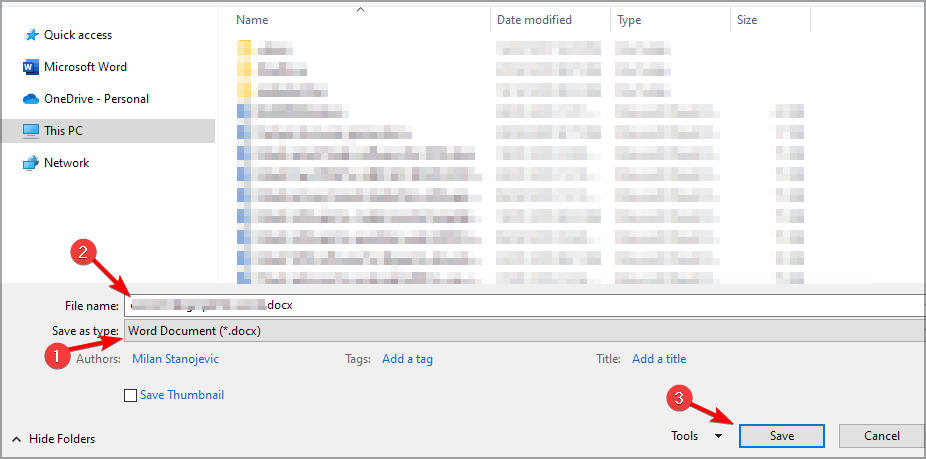
Ovo nije najpouzdanija niti najsigurnija metoda, ali može biti korisna ako želite pretvoriti dokumente iz pouzdanog izvora.
2. Koristite specijalizirani softver
Ako želite brzo i jednostavno pretvoriti PDF u Word i obrnuto, IceCream PDF Converter bi mogao biti pravi alat za vas. Postoji podrška za široku lepezu vrsta datoteka, tako da niste ograničeni na PDF i Word formate.
Dostupna je i značajka prepoznavanja teksta koja vam omogućuje prepoznavanje teksta na skeniranim dokumentima i uređivanje po želji.
Važno je napomenuti da softver radi s velikim datotekama, a uz podršku za grupnu obradu možete s lakoćom pretvoriti više datoteka.
⇒ Preuzmite IceCream PDF Converter
3. Prenesite PDF datoteku na Google disk
- Prenesite PDF dokument na Google disk.
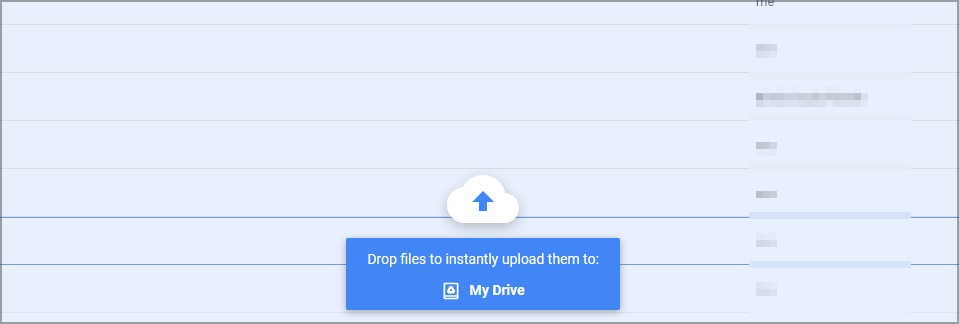
- Sada otvorite PDF datoteku.
- Izaberi Otvoriti sa i biraj Google dokumenti iz izbornika.
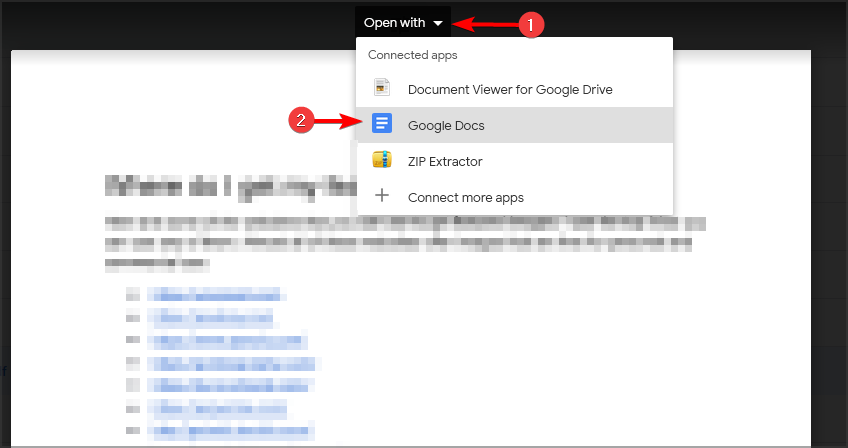
- Nakon što je datoteka otvorena, odaberite Datoteka i proširiti preuzimanje datoteka odjeljak. Odaberite Microsoft Word (.docx) iz izbornika.
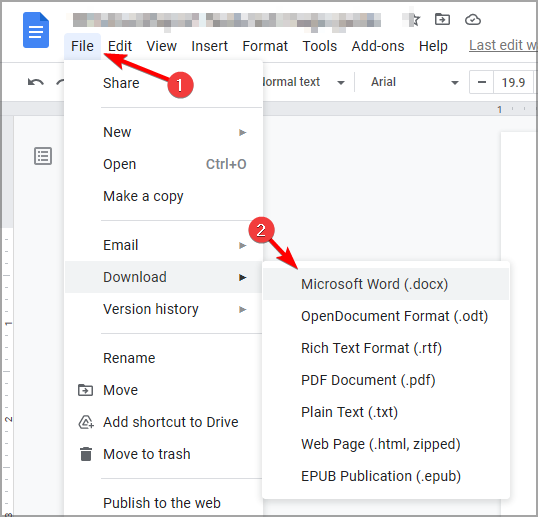
- Odaberite mjesto za spremanje i to je to.
- Kako pretvoriti PDF/A datoteku u obični PDF
- POPRAVAK: Imamo problema s pretvaranjem vašeg PDF-a u Word
- Kako koristiti Discord na PS5 bez računala? [Brzi vodič]
4. Koristite mrežne pretvarače datoteka
- Idi na a Web stranica za pretvaranje PDF u Word.
- Sada kliknite na Odaberite Datoteka i biraj S mog računala.
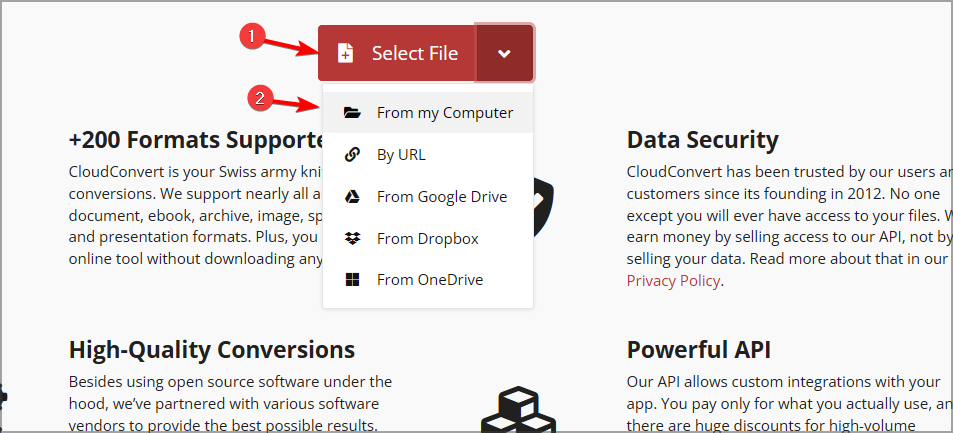
- Odaberite željenu datoteku.
- Odaberite izlazni format i kliknite na Pretvoriti.

- Pričekajte da se proces završi.
- Nakon što je proces dovršen, kliknite na preuzimanje datoteka.
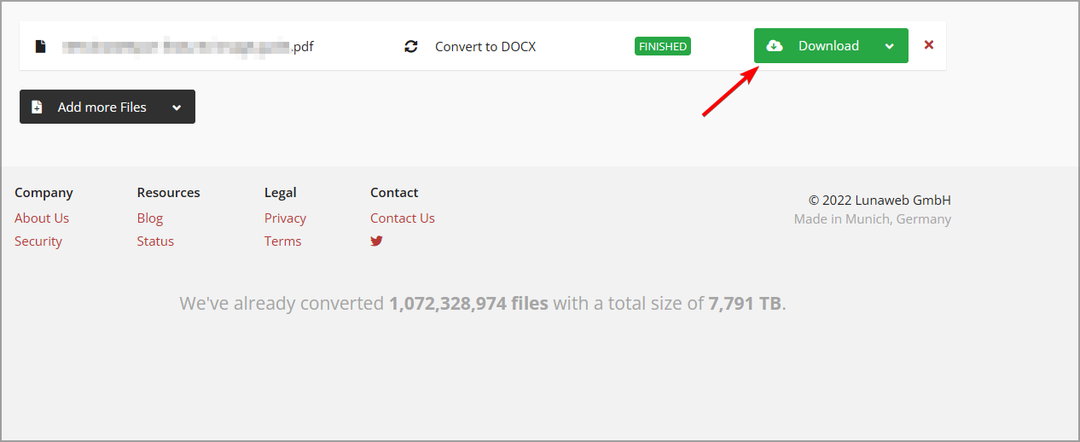
Kako odabrati Word u PDF online pretvarač?
Sve ovisi o vašim potrebama, a prva stvar koju trebate potražiti je maksimalna veličina datoteke. Neke PDF datoteke mogu postati velike, stoga budite sigurni da ih usluga podržava.
Imajte na umu da neke od ovih usluga možda nisu savršeno sigurne, pa ako planirate pretvoriti bilo koje osjetljive dokumente, možda bi bilo bolje upotrijebiti softversko rješenje.
Postoji mnogo online pretvarača datoteka, ali radi vaše sigurnosti koristite samo one koji su pouzdani i sigurni.
Kao što vidite, lako je pretvoriti veliki PDF u Word, sve dok imate prave alate za ovaj zadatak.
Za više informacija o softveru za pretvorbu, možda biste željeli posjetiti naš najbolji pretvarači PDF u Word vodič.
Koja je vaša omiljena metoda za pretvaranje PDF datoteka? Javite nam u odjeljku za komentare u nastavku!
 Još uvijek imate problema?Popravite ih ovim alatom:
Još uvijek imate problema?Popravite ih ovim alatom:
- Preuzmite ovaj alat za popravak računala ocjenjeno Sjajno na TrustPilot.com (preuzimanje počinje na ovoj stranici).
- Klik Započni skeniranje kako biste pronašli probleme sa sustavom Windows koji bi mogli uzrokovati probleme s računalom.
- Klik Popravi sve za rješavanje problema s patentiranim tehnologijama (Ekskluzivni popust za naše čitatelje).
Restoro je preuzeo 0 čitatelji ovog mjeseca.
![Kako otvoriti VOB datoteke [Windows 10 i Mac]](/f/f8e921143d231f2d1e90d9f7db87ce3a.jpg?width=300&height=460)
![Pretvori AAX u MP3 [Najbolja besplatna i plaćena rješenja]](/f/9d59b3bd81f4e83545da788bf3ed368f.jpg?width=300&height=460)
